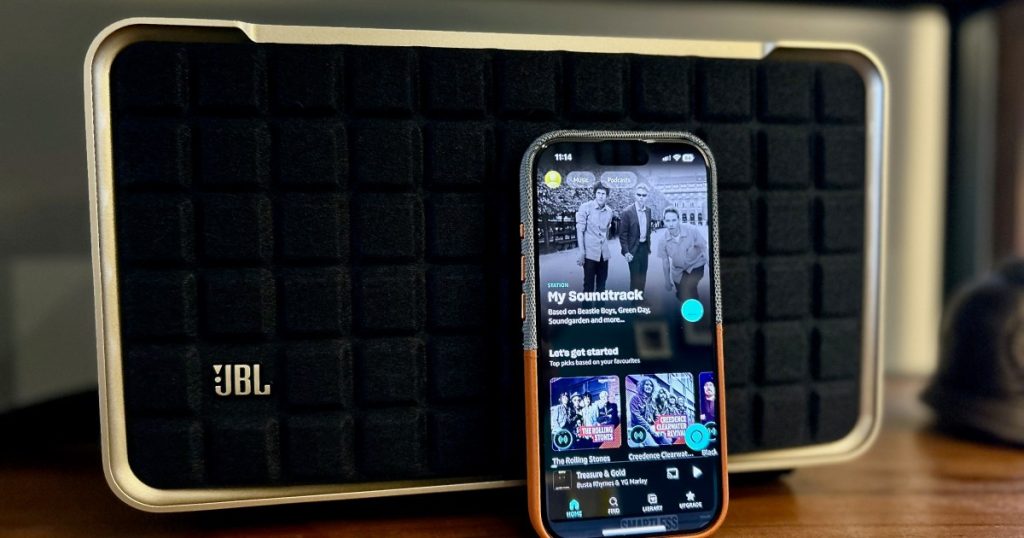قد تكون Amazon Music Unlimited مرتبطة بحساب Amazon Prime الخاص بك ، لكنها ليست ميزة ضرورية عليك دفعها. في الواقع ، حتى إذا قمت بإلغاء Amazon Music Unlimited ، فيمكنك الاستمرار في الاستمتاع بخدمة Amazon Music Music Music مجانًا كجزء من اشتراكك.
سواء كنت سئمت من ارتفاع الأسعار أو أي شيء آخر ، إذا كنت تريد بعض النصائح التي تتخلى عن الجزء غير المحدود من خدمة بث الموسيقى الخاصة بك ، فإليك كيفية القيام بذلك.
تتطلع إلى التسجيل في خدمة بث الموسيقى الجديدة عند الانتهاء؟ فيما يلي بعض المفضلة لدينا.
كيفية إلغاء Amazon Music Unlimited على الموقع الإلكتروني
إذا كنت على سطح مكتب أو كمبيوتر محمول ، أو تفضل استخدام واجهة الويب لإدارة حساب Amazon ، فيمكنك إلغاء حساب Amazon Music Unlimited مع بضع نقرات فقط.
الخطوة 1: انتقل إلى Amazon.com واختر مرحبا ، تسجيل الدخول في أعلى اليمين ، إذا لم تكن قد وقعت بالفعل.
الخطوة 2: افتح حسابك عن طريق تحديد اسم حسابك في أعلى اليمين.
الخطوة 3: يختار العضوية والاشتراكات من القائمة المنسدلة.

الخطوة 4: ابحث عن اشتراك Amazon Music Unlimited من قائمة اشتراكات Amazon. على الجانب الأيمن يجب أن ترى أ إلغاء العضوية زر. حدده.
الخطوة 5: عندما تتم المطالبة بها لسبب الإلغاء ، أعطه إذا كنت ترغب في ذلك ، ولكن تأكد من الاختيار إرسال ومواصلة الإلغاء. قد ترمي أمازون عدة “هل أنت متأكد؟” نمط الرسائل والأزرار التي يجب تحديدها خلال هذه العملية ، ولكن إذا كنت متأكدًا من أنك تريد الإلغاء ، والتمسك بأسلحتك وتأكد من اختيار الزر الذي يستمر مع الإلغاء.
الخطوة 6: عندما تصل إلى الصفحة النهائية ، حدد تأكيد الإلغاء لوضع اللمسات الأخيرة عليه. ستحتفظ بالوصول إلى Amazon Music Unlimited حتى تاريخ الفواتير التالي ، وعند هذه النقطة ، سيعود حسابك إلى حزمة Amazon Music القياسية – يمكنك قراءة كل شيء عنها في Amazon Music Expleser.
كيفية إلغاء Amazon Music Unlimited على Android
يمكنك أيضًا استخدام تطبيق Amazon Music لإلغاء اشتراكك غير المحدود. إليك كيفية القيام بذلك على Android.
الخطوة 1: افتح تطبيق Amazon Music وحدد COG-ICON في أعلى اليمين ، ثم حدد إعدادات.
الخطوة 2: تحت العنوان الفرعي “حسابك” ، حدد عضو غير محدود من أمازون ميوزيك.
الخطوة 3: يختار إلغاء الاشتراك وعند المطالبة ، أكد الإلغاء الخاص بك.
كيفية إلغاء Amazon Music Unlimited على iPhone و iPad
لإلغاء Amazon Music Unlimited على جهاز iOS الخاص بك ، يمكنك القيام بذلك من خلال قائمة الإعدادات العامة.
الخطوة 1: افتح إعدادات تطبيق على جهاز iPhone أو iPad وحدد اسمك.
الخطوة 2: يختار الاشتراكات.
الخطوة 3: حدد اشتراك موسيقى Amazon ، ثم حدد يلغي إذا تم المطالبة ، أكد الإلغاء الخاص بك.
كيفية إلغاء Amazon Music Unlimited عبر iTunes
إذا قمت بالتسجيل في Amazon Music Unlimited عبر iTunes ، فيمكنك إلغاؤه من خلال موقع دعم Apple.
الخطوة 1: انتقل إلى https://support.apple.com/.
الخطوة 2: انتقل لأسفل إلى دعمي وتسجيل الدخول إلى حساب Apple الخاص بك.
الخطوة 3: بحث الفواتير والاشتراكات وحدده. ثم ابحث عن اشتراكاتك المختلفة ، واتبع المطالبات التي تظهر على الشاشة لإلغاء Amazon Music Unlimited عند العثور عليها.
إذا قمت بالتسجيل من خلال Apple أو Google أو مزود خدمة الهاتف المحمول ، فقد تحتاج إلى الاتصال بهم مباشرة لجعلهم يلغيون حسابك.
هل أنت مهتم بالتسجيل في خدمة بث موسيقى جديدة؟ فيما يلي بعض المفضلة لدينا.